Méthodes simples pour convertir CR2 en PNG sur Windows/Mac/en ligne
Convertir les fichiers CR2 au format PNG est essentiel pour les utilisateurs qui ont besoin de partager ou d'afficher leurs images sur différentes plateformes. Alors que le CR2 offre des images de haute qualité avec de nombreuses possibilités d'édition, le PNG est largement compatible et connu pour sa compression sans perte et la prise en charge des arrière-plans transparents. Dans cet article, nous explorerons trois méthodes efficaces pour convertir des fichiers CR2 en PNG, adaptées aux utilisateurs ayant des préférences et des compétences techniques variées. Que vous soyez un photographe professionnel ou un utilisateur occasionnel, vous trouverez une solution adaptée pour simplifier le processus de conversion sur Windows, Mac ou via des plateformes en ligne.
Partie 1 : La méthode la plus simple pour convertir CR2 en PNG avec une haute qualité
Lorsqu'il s'agit de convertir des fichiers CR2 (Canon RAW) en format PNG, la simplicité et l'efficacité sont essentielles. HitPaw Univd (HitPaw Video Converter) offre une solution sans faille pour cette tâche, offrant aux utilisateurs une interface intuitive et des capacités de conversion puissantes, ce qui en fait la méthode la plus simple pour convertir des fichiers CR2 en format PNG sur les plateformes Windows et Mac.
- Convertir CR2 en PNG en ligne avec la meilleure qualité
- Convertir en lot vos fichiers CR2 en PNG en quelques secondes
- Modifier et optimiser vos images avec des outils intégrés polyvalents
- Exportation rapide et facile de CR2 vers PNG, JPG, WEBP et HEIC
Étape 1 :Commencez par lancer le logiciel HitPaw Image Converter sur votre ordinateur Windows ou Mac et cliquez sur l'onglet Boîte à outils. Parmi les options qui s'affichent, cliquez sur Convertisseur d'images.

Étape 2 :Importez les fichiers CR2 que vous souhaitez convertir. Vous pouvez le faire en faisant glisser et déposer les fichiers directement dans la fenêtre du programme ou en cliquant sur le bouton "Ajouter des fichiers".

Étape 3 :Choisissez le format de sortie souhaité, dans ce cas le PNG. HitPaw Image Converter prend en charge une large gamme de formats de sortie, ce qui le rend polyvalent pour divers besoins de conversion.

Étape 4 :Il vous suffit de cliquer sur le bouton "Convertir tout", et HitPaw Image Converter commencera à convertir vos fichiers CR2 en format PNG.

Partie 2 : Convertir des images CR2 dans Paint.NET en utilisant un plugin supplémentaire
Pour les utilisateurs qui préfèrent une option gratuite et polyvalente, Paint.NET, un logiciel de retouche d'images populaire pour Windows, peut être utilisé pour convertir des fichiers CR2 en format PNG. Cependant, Paint.NET ne prend pas en charge nativement les fichiers CR2, un plugin supplémentaire est donc nécessaire. Voici comment procéder :
1.Commencez par télécharger et installer le plugin "Paint.NET RAW Loader" depuis les forums de Paint.NET ou d'autres sources fiables. Ce plugin permet à Paint.NET d'ouvrir et d'éditer des fichiers image RAW, y compris les fichiers CR2.

2.Lancez Paint.NET et ouvrez le fichier CR2 que vous souhaitez convertir. Avec le plugin RAW Loader installé, Paint.NET pourra désormais reconnaître et importer les fichiers CR2 sans problème.

3.Une fois le fichier CR2 ouvert dans Paint.NET, allez dans le menu "Fichier" et sélectionnez "Enregistrer sous". Choisissez PNG comme format de fichier souhaité et spécifiez un emplacement sur votre ordinateur pour enregistrer le fichier PNG converti. Cliquez sur "Enregistrer" pour terminer le processus de conversion.
En utilisant Paint.NET avec le plugin RAW Loader, les utilisateurs peuvent convertir des fichiers CR2 en format PNG sans avoir besoin de logiciels supplémentaires ou d'abonnements coûteux.
Partie 3 : Convertir CR2 en PNG avec un convertisseur d'images en ligne
Pour les utilisateurs à la recherche d'une solution rapide et sans tracas sans avoir besoin d'installer un logiciel, les convertisseurs d'images en ligne offrent une option pratique. Voici quelques convertisseurs en ligne populaires pour convertir des fichiers CR2 en PNG :
1. FreeConvert
FreeConvert est une plateforme de conversion de fichiers en ligne polyvalente qui prend en charge une large gamme de formats, y compris CR2 et PNG. Il vous suffit de visiter le site web de FreeConvert, de télécharger votre fichier CR2, de sélectionner PNG comme format de sortie et de cliquer sur "Convertir" pour lancer le processus de conversion.
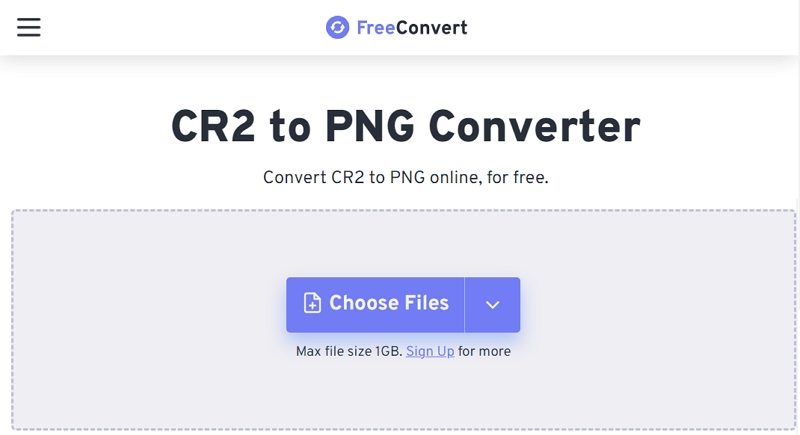
2. image.online-convert
image.online-convert est un autre outil de conversion en ligne populaire qui prend en charge la conversion de CR2 en PNG. Visitez le site web, choisissez CR2 comme format d'entrée, PNG comme format de sortie, téléchargez votre fichier et cliquez sur "Convertir" pour convertir CR2 en PNG.
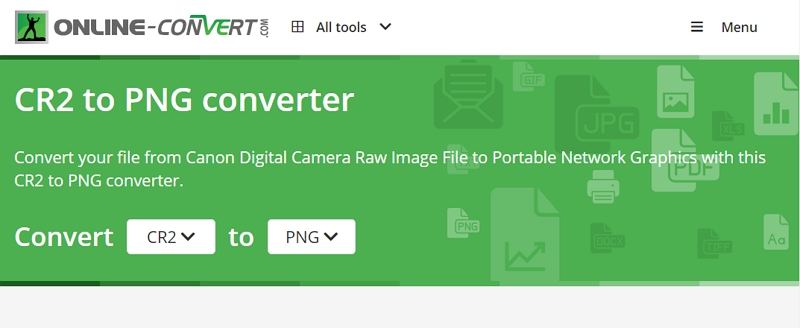
3. CloudConvert
CloudConvert est un service de conversion de fichiers en ligne complet qui prend en charge la conversion de CR2 en PNG. Accédez au site web de CloudConvert, téléchargez votre fichier CR2, sélectionnez PNG comme format cible, puis cliquez sur "Démarrer la conversion" pour convertir CR2 en PNG.
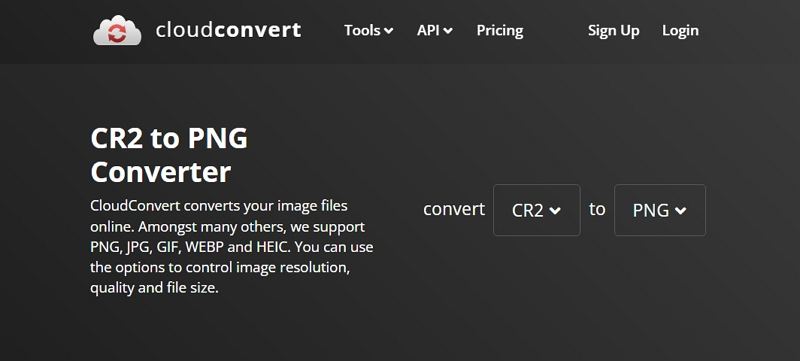
4. OnlineConvertFree
OnlineConvertFree est une plateforme de conversion en ligne facile à utiliser qui vous permet de convertir des fichiers CR2 en PNG rapidement et facilement. Visitez le site web, téléchargez votre fichier CR2, choisissez PNG comme format de sortie et cliquez sur "Convertir" pour commencer le processus de conversion.
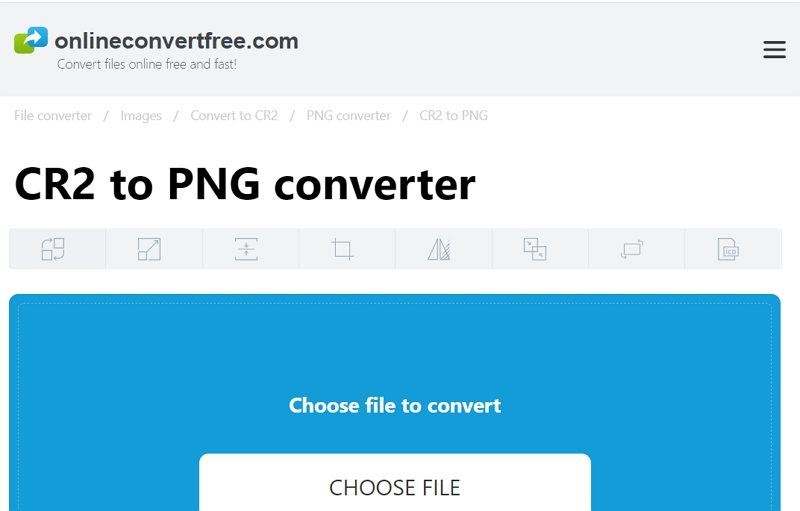
Ces convertisseurs en ligne offrent un moyen pratique de convertir des fichiers CR2 en PNG sans avoir besoin de logiciels supplémentaires ou de processus d'installation complexes. Il vous suffit de télécharger vos fichiers, de sélectionner le format de sortie souhaité, puis de télécharger les fichiers PNG convertis sur votre ordinateur.
Conclusion
En conclusion, que vous préfériez la simplicité de HitPaw Univd, la polyvalence de Paint.NET avec un plugin, ou la commodité des convertisseurs en ligne, la conversion des fichiers CR2 en PNG est facilement réalisable sur Windows, Mac ou via des plateformes en ligne. Choisissez la méthode qui correspond le mieux à vos besoins et commencez à convertir vos images CR2 en PNG en toute simplicité.












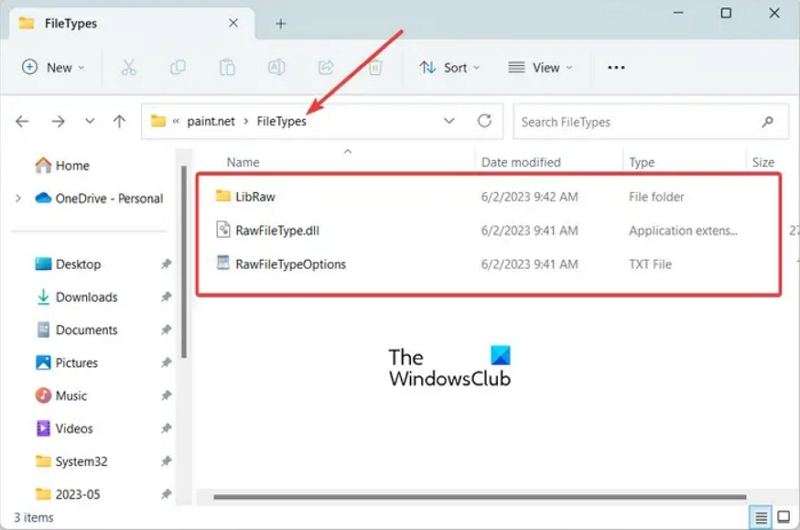


 HitPaw VoicePea
HitPaw VoicePea HitPaw VikPea
HitPaw VikPea HitPaw FotorPea
HitPaw FotorPea
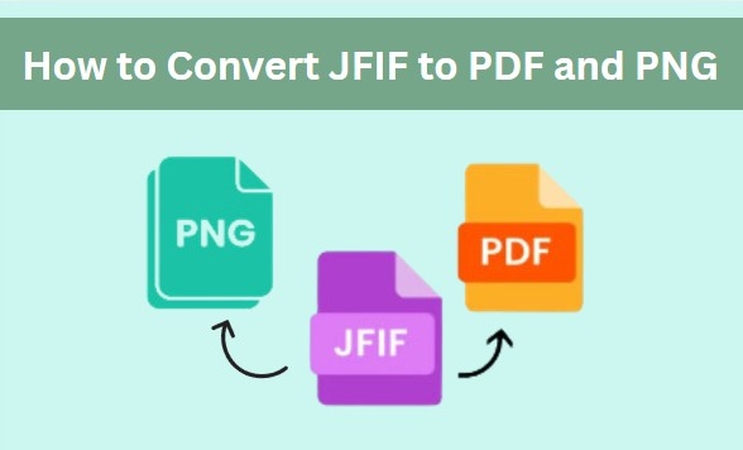

Partager cet article :
Donnez une note du produit :
Clément Poulain
Auteur en chef
Je travaille en freelance depuis plus de 7 ans. Cela m'impressionne toujours quand je trouve de nouvelles choses et les dernières connaissances. Je pense que la vie est illimitée mais je ne connais pas de limites.
Voir tous les articlesLaissez un avis
Donnez votre avis pour les articles HitPaw